应用简介
本章主要介绍如何启动USB数据联机功能,可让HMI通过USB线连接至Android手机并分享网络。
支持EB版本: EasyBuilder ProV5.03.02
支持HMI OS版本: 20151228或更新版本的OS才有支持USB数据联机。
支持的机型:iE/eMT/cMT系列
操作说明
若欲启动USB数据联机功能,只需通过micro USB线或者任何可连接手机的USB传输线,连接HMI与Android手机,并开启Android手机的USB数据联机。
步骤1. 硬件架构
Weinview HMI直接与安卓手机通过USB数据连接线进行硬件连接。如下图所示:应用简介
本章主要介绍如何启动USB数据联机功能,可让HMI通过USB线连接至Android手机并分享网络。
支持EB版本: EasyBuilder ProV5.03.02
支持HMI OS版本: 20151228或更新版本的OS才有支持USB数据联机。
支持的机型:iE/eMT/cMT系列
操作说明
若欲启动USB数据联机功能,只需通过micro USB线或者任何可连接手机的USB传输线,连接HMI与Android手机,并开启Android手机的USB数据联机。
步骤1. 硬件架构
Weinview HMI直接与安卓手机通过USB数据连接线进行硬件连接。如下图所示:

步骤2. Android手机USB网络共享设置
安卓手机与HMI通过USB数据连接OK后,打开手机【网络热点】勾选【USB网络共享】即可。如下图所示:
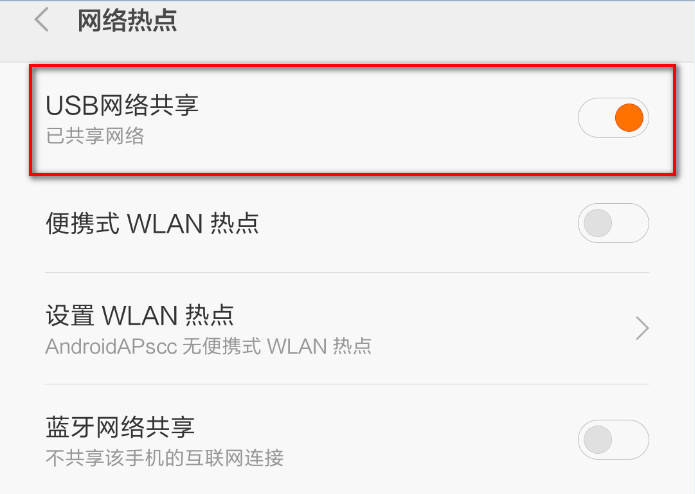
步骤3. 画面制作
接着通过系统寄存器LW-11380 及 LW-11381来监控USB数据联机的状态即可。如下图所示:
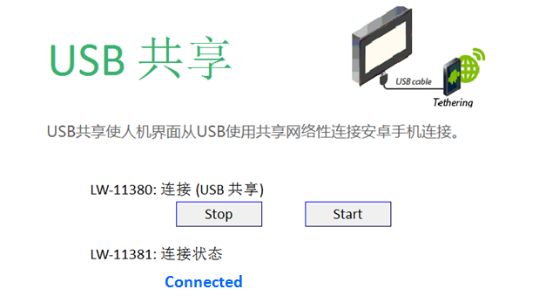
画面制作具体操作:
步骤1. 建立两个 【多状态设定】 元件,地址为LW-11380,模式分别为 [写入常数: 0] 与 [写入常数: 1],用来停止/启动USB数据联机功能。
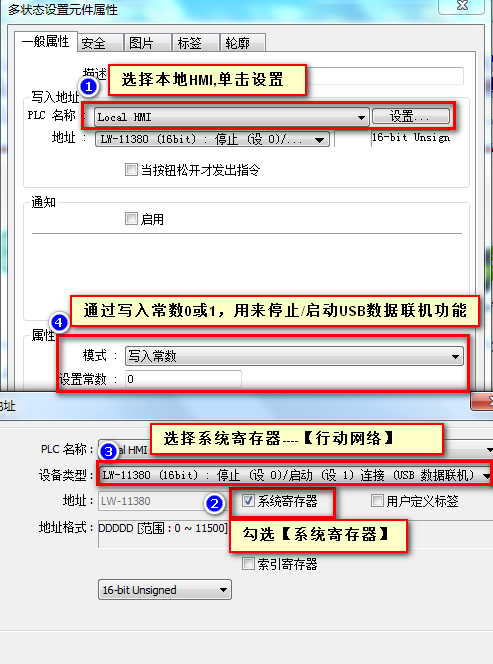
步骤2. 建立一个 【多状态指示灯】 元件,地址为LW-11381,[状态数] 设为6,并于标签选项卡分别输入各状态的文字叙述 (0:无设备, 1:断线, 2:已联机, 3:失败, 4:OS不支援, 5:HMI不支持),用来检视当前USB数据联机的状态。

[一般属性选项卡]

[标签选项卡]
